Как да създадете заявка за достъп до
софтуер за достъп от Microsoft предоставя на потребителите възможности за създаване и работа с бази данни. В наше време, базата данни се използва широко в различни области и райони. Като цяло, можем да кажем, че сега не може да разчита на тях. В тази връзка, че е важно да бъде в състояние да работят с таблици за достъп. Основният елемент на потребителя да взаимодейства с искането на базата данни е. В тази статия ще разгледаме по-подробно как да създадете заявка в Access. Нека започнем. Да вървим!

На първо място, ние трябва да разберем, че такова искане. Този елемент на базата данни, която се използва, за да изберете желаната информация от масата. Те са два вида:
- Per проба (разрешено да получава данни и извършване на операции по тях);
- Промяната (Ви позволява да добавяте, изтривате и промяна на стойността).
Ние сега се обърнем директно към практиката. Отидете в раздела "Създаване" и натиснете бутона "Query Builder". В прозореца, който се отваря, изберете една или повече таблици. , от които трябва да бъдат избрани на данните. Като натиснете "Run", вие ще получите цялата информация, от избраните от Вас маси. За по-конкретна раздела селекция "Дизайн" и въведете дума или номер в "условията за допустимост:". Например, искате да получите списък на всички служители, родени през 1980 година. За да направите това, монтирайте го на линия ", условията за допустимост:" 1980 "дата на раждане" колона и натиснете "Run". Програмата ще ви даде незабавен резултат. За удобство, можете да спестите, създаден искане да го използвате и в бъдеще. Използвайте клавишната комбинация Ctrl + S и въведете вашето име в съответното поле, а след това щракнете върху "OK".
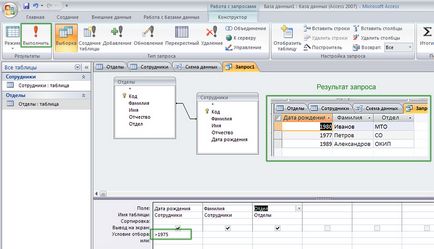
Посочват се условията за подбор на данни, ние се получи желаният пробата
За да се изчисли стойностите в колоната, можете да използвате така наречените операции на групата. За да направите това на "Дизайн" в раздела, щракнете върху бутона "резултатите". В "група" ще ви подкани да изберете функцията "Графа", която дава възможност да се съчетаят всички не-нулеви стойности. За да не се изпише думата "Count" в заглавието на колоната, в полето "" промпт въведете името в предната част на казаното по-рано. Съхраняване извършват по подобен начин с използване на комбинации Ctrl + S.
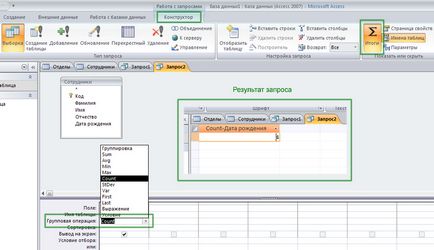
Достъп счита, не е празна клетка
Сега създайте параметъра на заявката. Тя ви позволява да направите избор на въведените параметри. Например, на предварително определена дата. Отворете изисква базата данни. да го монтирате (без кавичките) в съответната графа "[Посочете дата]." Изискват се скобите. В прозореца, който се показва, въведете желаната дата. След това, програмата автоматично ще обработим проба за вас въведената дата. Можете да поставите ">" герои (повече) и "<» (меньше) чтобы отобразить элементы раньше либо позже заданной даты. Например, список сотрудников, которые сдали отчёты до 01.07.
Как да създадете насрещна жалба? Достатъчно е да се намери върху бутон "кръст" и кликнете върху него. След това, в стъпка "Cross-маса" в първата клетка изберете "позиции ред" втори "заглавията на колоните", а в третата "стойността". След това можете да се изчисли стойността с помощта на вече бе споменато по-горе «граф» функция. Моля, имайте предвид, че ако сте посочили в втората клетка "заглавките на редовете", същата, както в първия, вместо "заглавия на колони", че нищо няма да работи. Не забравяйте да се помисли за това.

Отбележете с кръстче в заявката за база данни
Можете също така да се направи апел за създаване на масата. Как става това? Просто отворете базата данни, с която се работи, а след попълване на клетка "на условията за допустимост" и кликнете върху бутона "Създаване на таблица". Не забравяйте да кликнете върху "Run". Въз основа на настройките на Microsoft Access, които сте посочили за изграждане на нова маса. Така например, списък на всички служители с техните данни за контакт на "счетоводител" на професия.
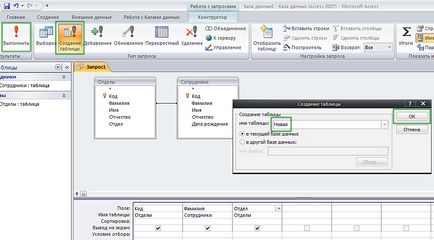
Когато запазите необходимо да се посочва името и местоположението на новата маса